даты в интервале 1-янв-98 и 3-мар-98, включая эти числа); • In ("Москва", "Тверь") (одно из значений: Москва или Тверь); • Like "Г[Ж-Ф]###" (должно содержать первую букву "Г", вторую букву от "Ж" до "Ф" и три цифры. ГЖ281 и ГУ031 являются допустимыми значениями; ГА219 и ГПУ12 являются недопустимыми); • Like "А*" (должно содержать первую букву "А", а затем любое число произвольных символов) В примерах с Like: ? - заменяет один произвольный символ * - заменяет любое число произвольных символов # - заменяет одну любую цифру |
|
|
Сообщение об ошибке |
Текст сообщения, выводящегося при вводе в поле данных, нарушающих условие на значение. |
|
Обязательное поле |
Значение, определяющее возможность ввода пустых значений. |
|
Пустые строки |
Значение, определяющее возможность ввода пустых строк для текстовых полей. |
|
Индексированное поле |
Определяет индекс, содержащий одно поле. |
e) первичный ключ таблицы определяется:
• выделением полей таблицы, которые составят первичный ключ;
•
щелчком по кнопке ![]() “Определить
ключ”
“Определить
ключ”
Информация, накапливаемая в базе данных, должна обладать абсолютной достоверностью. Несоблюдение этого правила может порой привести к печальным последствиям. Даже самые опытные пользователи, заполняющие таблицы, могут допустить ошибку и занести неверные данные.
Разработчик программного комплекса просто обязан помочь пользователю избежать большинства ошибок при вводе информации. Далее приведены две возможности, которые предоставили в наше распоряжение авторы Microsoft Access 2010 .
Чтобы добавить условие на значение поля, выполните следующие действия:
1. Откройте таблицу в режиме конструктора.
2. Поместите текстовый курсор в поле и сделайте активным свойство Условие на значение.
3. Наберите на клавиатуре условие и нажмите клавишу <Enter>. Курсор переместится в поле Сообщение об ошибке.
4. Введите текст, который будет появляться всякий раз при нарушении условия. Если текст не поместится в поле целиком, то система прокрутит его влево.
Для того чтобы добавить условие на значение записи, необходимо проделать следующие действия:
1. Откройте таблицу в режиме конструктора.
2. Сделайте щелчок мышью по пиктограмме Страница свойств вкладки Конструктор.
Появится диалоговое окно свойств таблицы. Это же окно можно активизировать щелчком правой кнопки мыши в любом месте окна конструктора таблицы и выбором последнего пункта Свойства в появившемся меню.
3. Поместите курсор в поле Условие на значение.
4.
Нажмите кнопку ![]() Построитель
выражений в его правой части. Используя список полей таблицы, создайте
выражение.
Построитель
выражений в его правой части. Используя список полей таблицы, создайте
выражение.
5. Закройте окно Построитель выражений, щелкнув по кнопке ОК.
6. В Окне свойств поместите текстовый курсор в поле Сообщение об ошибке. Введите текст, который будет появляться всякий раз при нарушении условия.
7. Закройте Окно свойств.
1. Нажмите кнопку “Сохранить” на панели быстрого доступа для сохранения макета таблицы. 2. В диалоговом окне Сохранение введите имя таблицы.
|
Задание 1 |
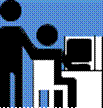 Для заданного варианта
предметной области создать таблицу базы данных Access, обязательно предусмотрев
учет правил обработки данных (business rules, бизнесправил):
Для заданного варианта
предметной области создать таблицу базы данных Access, обязательно предусмотрев
учет правил обработки данных (business rules, бизнесправил):
1) минимально необходимый объем памяти для хранения данных на диске (см. свойство поля “Размер поля”);
2) наиболее наглядный формат представления данных при выводе на экран (см. свойство поля “Формат поля”);
3) маску ввода для данных, имеющих фиксированную структуру (см. свойство поля “Маска ввода”);
4) более описательное имя для отдельных полей (см. свойство поля “Подпись поля”);
5) для отдельных полей значение по умолчанию (см. свойство поля “Значение по умолчанию”);
6) для отдельных полей задание выражения, которое при вводе или редактировании значения этого поля всегда должно быть истинным и вывод при нарушении истинности сообщения об этом (см. “Добавление условия на значение поля”);
7) для таблицы в целом определение правила ввода данных в запись
Уважаемый посетитель!
Чтобы распечатать файл, скачайте его (в формате Word).
Ссылка на скачивание - внизу страницы.